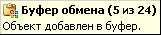Буфер обміну
Буфер обміну може зберігати до 24 вирізаних або скопійованих об'єктів: фрагментів тексту, графічні об'єкти, які були створені в одній з програм Office або будь-якої програми Windows.
Показати область завдань Буфер обміну у вікні програми можна декількома способами:
- вибрати в меню Правка (Edit) команду Буфер обміну Office (Office Clipboard) ;
- двічі натискувати клавіші
Ctrl+C;
- двічі клацнути індикатор буфера обміну на панелі завдань.
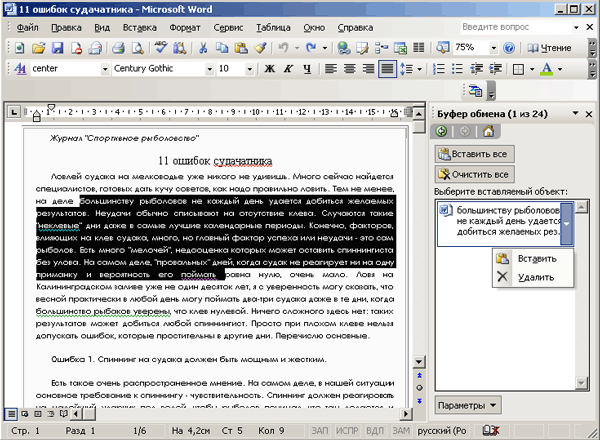
Мал. 4.4
Вікно програми Word, в якому відображує область завдань Буфер . обміну
Виділений об'єкт поміщається в буфер обміну після того, як користувач натискуватиме кнопку Копіювати (Сміттю) або
Вирізувати (Cut) панелі інструментів Стандартна, а також після вибору однойменних команд в меню
Правка (Edit) або в контекстному меню (див. наступний розділ «Переміщення і копіювання фрагмента документа»). Після додавання даних в буфер обміну в області завдань Буфер обміну з'являється нова кнопка (мал. 4.4). Малюнок на кнопці залежить від формату скопійованих даних. Наприклад, значки  і і  показують, що в буфері обміну зберігаються фрагменти документів Word і Excel. Підведіть покажчик до будь-якого об'єкту в області завдань Буфер обміну — довкола об'єкту з'явиться рамка, а в правій стороні висвітиться кнопка. Натискуйте кнопку і виберіть подальші дії з об'єктом, наприклад, команду
Вставити (Insert) або Видалити (Delete) . показують, що в буфері обміну зберігаються фрагменти документів Word і Excel. Підведіть покажчик до будь-якого об'єкту в області завдань Буфер обміну — довкола об'єкту з'явиться рамка, а в правій стороні висвітиться кнопка. Натискуйте кнопку і виберіть подальші дії з об'єктом, наприклад, команду
Вставити (Insert) або Видалити (Delete) .
Для вставки в документ будь-якого об'єкту з буфера обміну встановите курсор на місці вставки і натискуйте відповідну кнопку в області завдань Буфер обміну. Графіка, скопійована в буфер обміну, вставляється в документ у вигляді растру (bitmap), незалежно від вихідного формату. Растрові об'єкти мають низький дозвіл.
Кнопка Очистити все (Clear All) видаляє всю інформацію з буфера.
Аби задати параметри відображення буфера обміну, його значка і стану, натискуйте кнопку
Параметри (Options) у нижній частині області завдань і встановите необхідні на ваш погляд прапорці:
- Автоматическое відображення буфера обміну Office (Show Office Clipboard Automatically) .
- Відкривати буфер обміну при
подвійному натисненні Ctrl+C.
- Збирати дані без відображення буфера обміну Office (Collect Without Showing Office Clipboard) .
- Показати значок буфера обміну Office на панелі завдань (Show Office Clipboard Icon on Taskbar) ,
- Показувати стан біля панелі завдань при копіюванні (Show Status Near Taskbar When Copying) . Якщо цей прапорець встановлений, то при підводі покажчика висвічується інформація про кількість об'єктів в буфері обміну і повідомлення про додавання об'єкту (мал. 4.5).
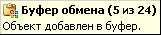
Мал. 4.5
Повідомлення про кількість об'єктів в буфері обміну
|









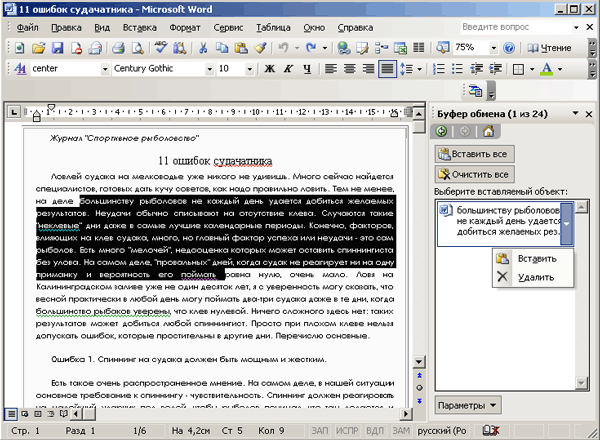
 і
і  показують, що в буфері обміну зберігаються фрагменти документів Word і Excel. Підведіть покажчик до будь-якого об'єкту в області завдань Буфер обміну — довкола об'єкту з'явиться рамка, а в правій стороні висвітиться кнопка. Натискуйте кнопку і виберіть подальші дії з об'єктом, наприклад, команду
показують, що в буфері обміну зберігаються фрагменти документів Word і Excel. Підведіть покажчик до будь-якого об'єкту в області завдань Буфер обміну — довкола об'єкту з'явиться рамка, а в правій стороні висвітиться кнопка. Натискуйте кнопку і виберіть подальші дії з об'єктом, наприклад, команду